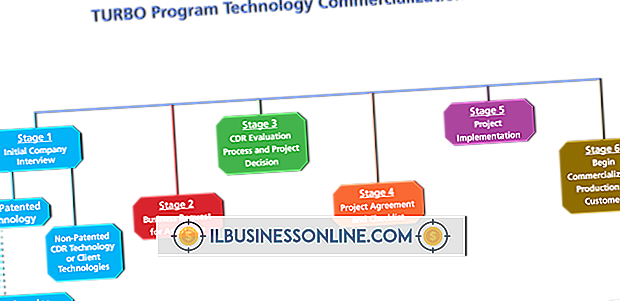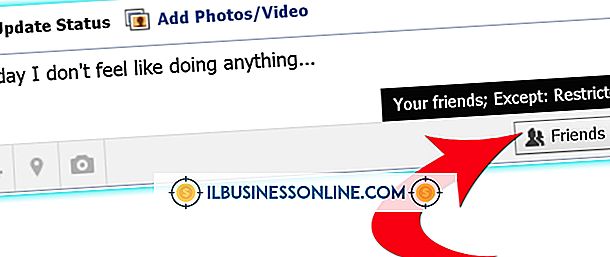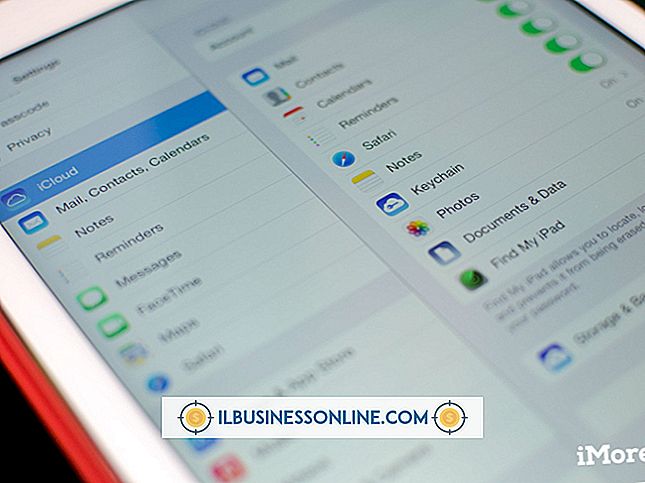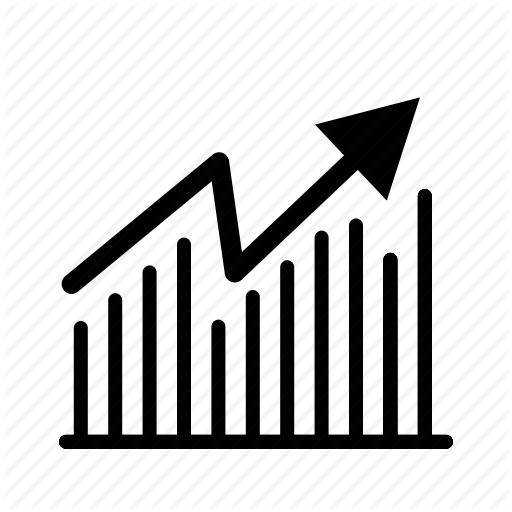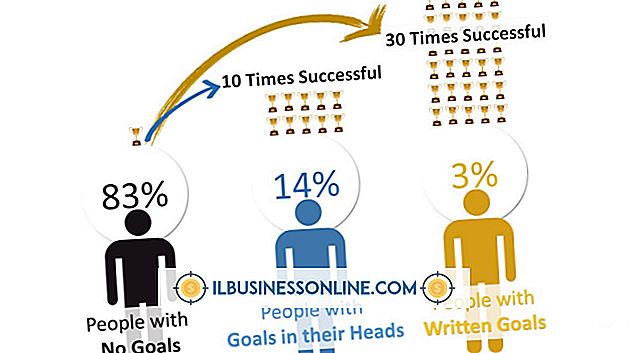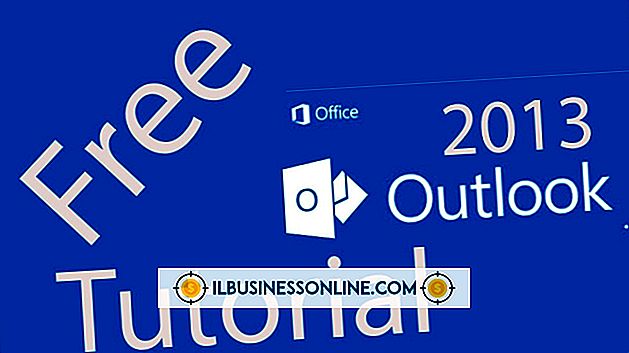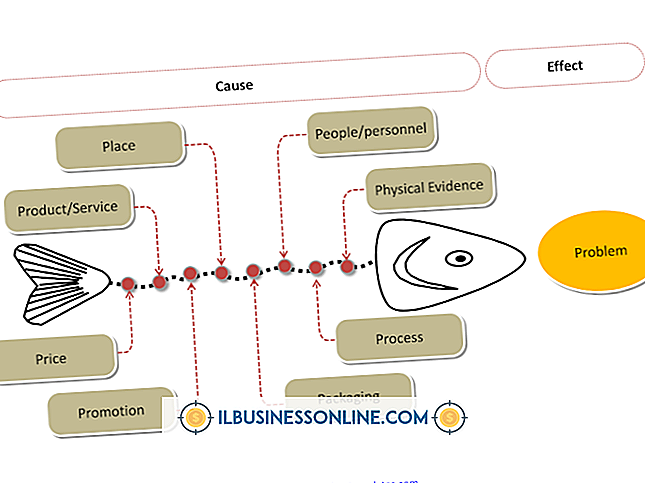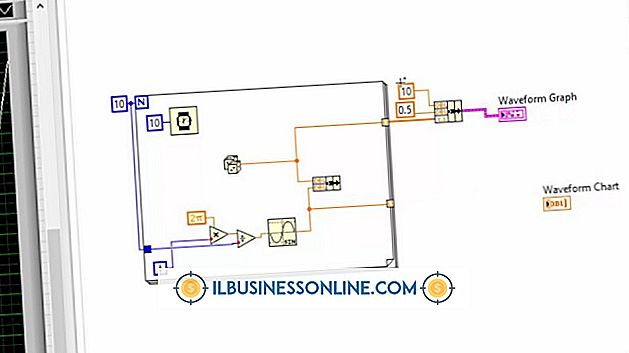PCを微調整する

時間が経つと、PCの速度が遅くなり、プログラムが頻繁に失敗することがあります。 すべてのWindowsオペレーティングシステムには、問題解決に役立つ組み込みのユーティリティが装備されています。 いくつかの簡単な手順を実行すると、PCを微調整し、速度を向上させ、効率を高め、全体的なパフォーマンスを最適化することができます。
1。
チェックディスクを実行します。 [スタート]ボタンをクリックして、[コンピュータ]を選択します。 確認したいドライブを右クリックして、[プロパティ]を選択します。 [ツール]タブをクリックし、[今すぐ確認]を選択してディスクのエラーを確認します。 使用可能なオプションから[ファイルシステムエラーを自動的に修正する]および[不良セクタをスキャンして回復を試みる]を選択して、ファイルエラーとディスクの物理的欠陥の両方をチェックします。
2。
一時ファイルを削除します。 [スタート]メニューを開き、[すべてのプログラム]をクリックします。 [アクセサリ]、[システムツール]の順にクリックします。 不要なファイルを削除するためにコンピュータをスキャンするには、[ディスクのクリーンアップ]を選択します。 削除したいファイルを選択して[ファイルの削除]をクリックします。
3。
データを最適化する [スタート]メニューから[すべてのプログラム]を選択し、[アクセサリ]をクリックします。 「システムツール」を選択し、「ディスクデフラグツール」をクリックしてください。 最適化するドライブを選択して、[ディスクの分析]をクリックします。 Windowsがディスクのデフラグを推奨する場合は[ディスクのデフラグ]を選択します。
4。
Windows Updateを自動化して、PCのパフォーマンスを向上させるのに必要な最新のシステムアップデートをすべて確実に実行します。 [スタート]メニューにアクセスし、[すべてのプログラム]をクリックします。 「Windows Update」を選択してください。 左側のパネルから[設定の変更]を選択します。 「重要なアップデート」の見出しの下にある「アップデートを自動的にインストールする」をクリックします。 「重要なアップデートを受け取るのと同じ方法でアップデートを入手する」を選択します。 [OK]をクリックしてください。
5。
閲覧速度を向上させるには、Internet ExplorerのWebページ履歴のサイズを小さくします。 Internet Explorerを開き、[ツール]メニューにアクセスします。 「インターネットオプション」をクリックしてから、「全般」タブを選択します。 [閲覧履歴]の下にある[設定]ボタンをクリックします。 「ページを履歴に保存する日数」の設定を「1」に変更します。 [OK]をクリックしてください。
6。
Internet Explorerが暗号化されたWebページを保存できないようにします。 [インターネットオプション]ダイアログボックスから[詳細設定]タブをクリックします。 [設定]セクションをスクロールして、[セキュリティ]と表示されている領域を見つけます。 「暗号化されたページをディスクに保存しない」を選択します。 [OK]をクリックしてください。